Hướng dẫn 4 cách sử dụng phần mềm xoay file PDF dễ nhất
Bạn đang gặp rắc rối khi muốn sử dụng file PDF bản ngang thay vì bản dọc hoặc bản PDF bị ngược? Muốn dùng phần mềm xoay file PDF để giải quyết vấn đề này mà không biết cách? Vậy bạn đừng lo lắng mà hãy tham khảo những cách dùng phần mềm xoay file PDF đơn giản dưới đây của ThuthuatOffice nhé.
Nội Dung Bài Viết
Phần mềm xoay PDF online
Đới với những phần mềm này sẽ được thực hiện một cách trực tuyến với quy trình xoay file PDF tương đối đơn giản, miễn phí và không giới hạn.
Xoay PDF online với SmallPDF
Để có thể sử dụng SmallPDF với như 1 phần mềm xoay file PDF thì trước tiên bạn cần truy cập vào phần mềm này tại đây , tiếp theo bạn cần làm theo các bước sau:
Bước 1: Tại ô Chọn các tệp có thể tải file từ trình duyệt hoặc kéo thả chuột vào vị trí tương ứng.
Bước 2: Sau khi các trang hiện ra, bạn có thể xoay trang theo ý muốn của bạn.
Bước 3: Ấn chọn Áp dụng thay đổi và có thể lưu file mới về máy.
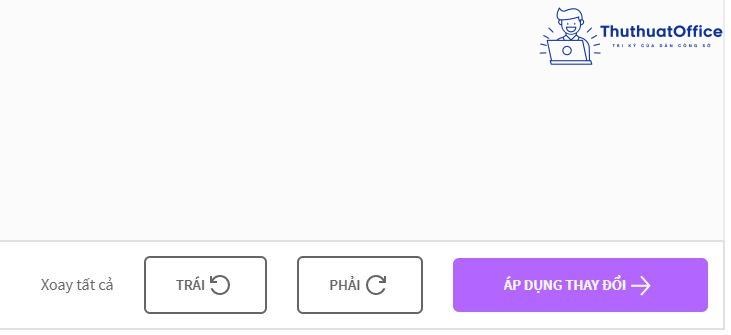
Xoay PDF online với PDF24 Tools
Cũng giống như ở trên thì bạn có thể vào PDF24 Tool bằng link tại đây
Sau khi truy cập thành công theo đường dẫn trên thì bạn hãy thực hiện theo hướng dẫn:
Bước 1: Chọn và tải file PDF24 Tools mà bạn muốn xoay khi bấm chọn ô Chọn tệp.
Bước 2: Khi các trang được hiển thị thì xoay trang PDF tùy ý.
Bước 3: Tải file PDF mới.

Xoay PDF online với PDF Candy
Với PDF Candy , để có thể sử dụng phần mềm xoay file PDF này thì bạn cần thao tác theo quy trình sau:
Bước 1: Vào phần mềm qua đường link tại đây
Bước 2: Tại ô Thêm tệp tin, bạn cần tải lên file cần xoay.
Bước 3: Bạn có thể xoay từng trang một hoặc tất cả cùng một lúc tùy cách chuyển chiều của bạn.
Bước 4: Tiếp tục chọn Xoay PDF để thực hiện thay đổi và có thể lưu file khi hoàn thành.
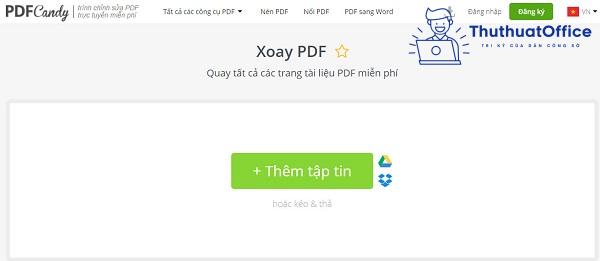
Xoay PDF online với Easy PDF
Khi sử dụng phần mềm Easy PDF online, sau khi truy cập vào link tại đây thì bạn hãy làm theo các bước hướng dẫn chi tiết trong trang nhé.

Các phần mềm xoay file PDF trên máy tính hiệu quả
Ngày này có khá nhiều phần mềm hữu ích cho tính năng xoay file PDF. Tuy nhiên, ThuthuatOffice sẽ giới thiệu đến bạn một số phần mềm xoay file PDF thông dụng sau.
Phần mềm xoay PDF- Foxit Reader
Chắc hẳn cái tên Foxit Reader không còn xa lạ với những người thường xuyên cần dùng đến file PDF. Những tính năng hữu ích được sử dụng một cách miễn phí chắc chắn là lựa chọn tuyệt vời cho bạn.
Để có thể xoay file theo hướng ngang hoặc dọc, hay xoay theo chiều 180 độ thì có thể tìm qua thanh Menu.
Ngoài ra thì khi nhấn chuột phải bạn cũng nhìn thấy chức năng này hiện hữu rõ ràng trên giao diện phần mềm xoay file PDF.

Phần mềm xoay PDF-FoxPDF Reader
Đây cũng là một trong những phần mềm nên dùng trong việc sử dụng tính năng xoay cho file PDF. Cách làm khá đơn giản khi bạn chỉ cần thao tác sau trên giao diện của FoxPDF Reader:
Nhấn chọn View trong phần mềm xoay file PDF chọn Rotate Left để xoay trái hoặc Rotate Right để xoay phải.
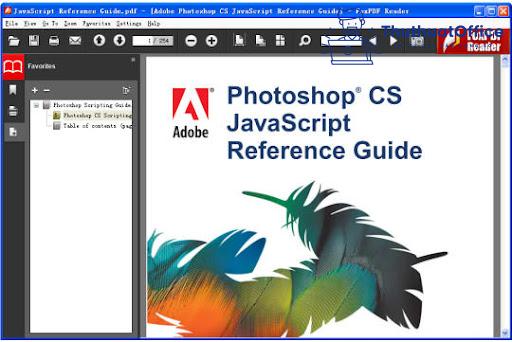
Phần mềm xoay PDF – PDF Rotator
Phần mềm PDF Rotator được dùng khi cần xoay những phần mềm xoay file PDF theo chiều kim đồng hồ hoặc ngược chiều kim đồng hồ, hoặc theo góc quay 90 độ hoặc 180 độ. Bên cạnh đó, điều vượt trội vốn có ở phần mềm này là có thể lưu file mới sau khi xoay một cách nhanh chóng.
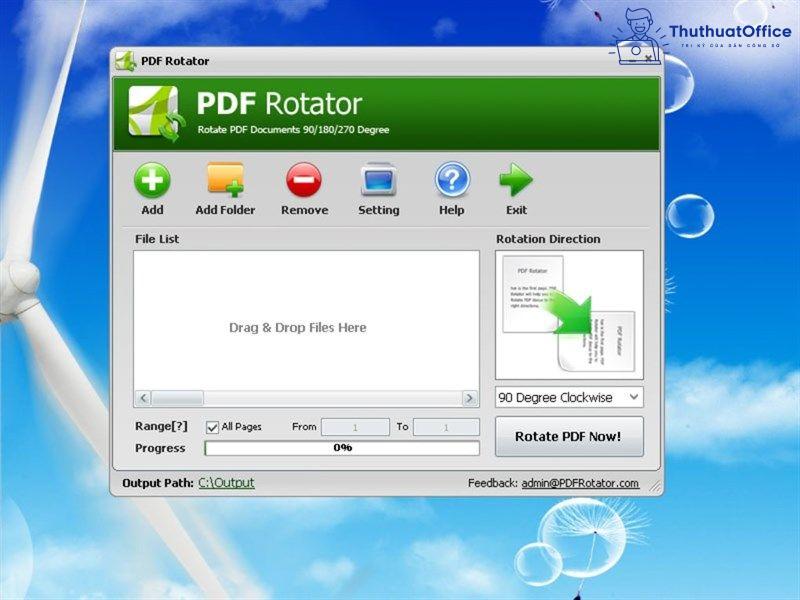
Một số phần mềm khác giúp xoay file PDF
Ngoài những phần mềm xoay file PDF khá phổ biến ở trên thì chúng tôi sẽ giới thiệu đến bạn 2 phần mềm cũng khá thuận tiện cho việc thao tác chuyển đổi này nhé:
Xoay PDF với Foxit PhantomPDF
Để có thể sử dụng phần mềm Foxit PhantomPDF trên máy tính thì bạn nên cài đặt theo hướng dẫn và tải về với link tại đây
Vì vậy, sau khi cài đặt thành công phần mềm này thì để có thể xoay trang, bạn cần thực hiện như sau :
Cuộn đến trang cần xoay, nhấn chọn Rotate Page. Tại đây bạn nhấn chọn kiểu xoay mong muốn, cuối cùng chọn OK là hoàn thành.
Xoay PDF với Adobe Acrobat Reader
Trước hết bạn cũng cần tải và cài đặt Adobe Acrobat Reader cho máy tính, bạn có thể dùng link tại đây
Tiếp theo, sau khi máy tính đã có được phần mềm xoay file PDF này thì bạn hãy làm theo các bước sau để thực hiện quá trình quay file PDF:
Bước 1: Mở giao diện của phần mềm, chọn file PDF cần xoay trang,
Bước 2: Sau khi các trang PDF hiện lên thì nhấn chuột vào trang muốn xoay và nhấn chọn Rotate Clockwise.
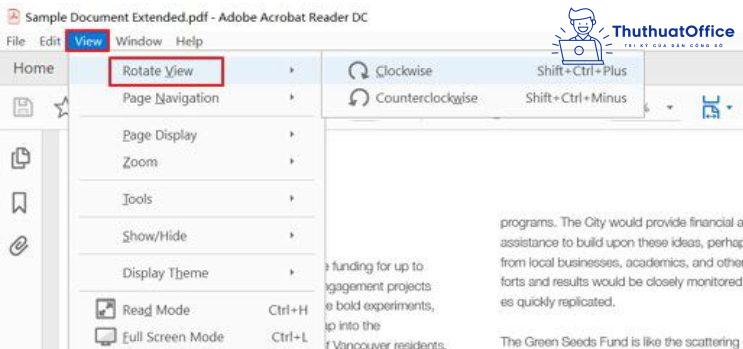
Bước 3: Nhấn chọn 1 lần hoặc nhiều lần đến khi tài liệu thẳng chữ lại là được.
Bước 4: Sau cùng nhấn chọn File, chọn Save as để lưu lại file mới.

Cách chỉnh khổ giấy trong PDF
Việc chỉnh khổ giấy trong PDF có thể thực hiện qua phần mềm trực tiếp theo hướng dẫn hoặc các phần mềm như Foxit Reader, Foxit Phantom PDF. Ở đây chúng tôi sẽ giới thiệu cho bạn khi sử dụng phần mềm xoay file PDF offline:
Bước 1: Nhấn Ctrl+ P, nhấn chọn máy in A3, chọn Properties.
Bước 2: Cửa sổ Properties hiện ra, nhận chọn mục Paper chọn Quality. Tại ô size bạn chọn khổ giấy tùy ý. Nhấn chọn OK là hoàn thành.
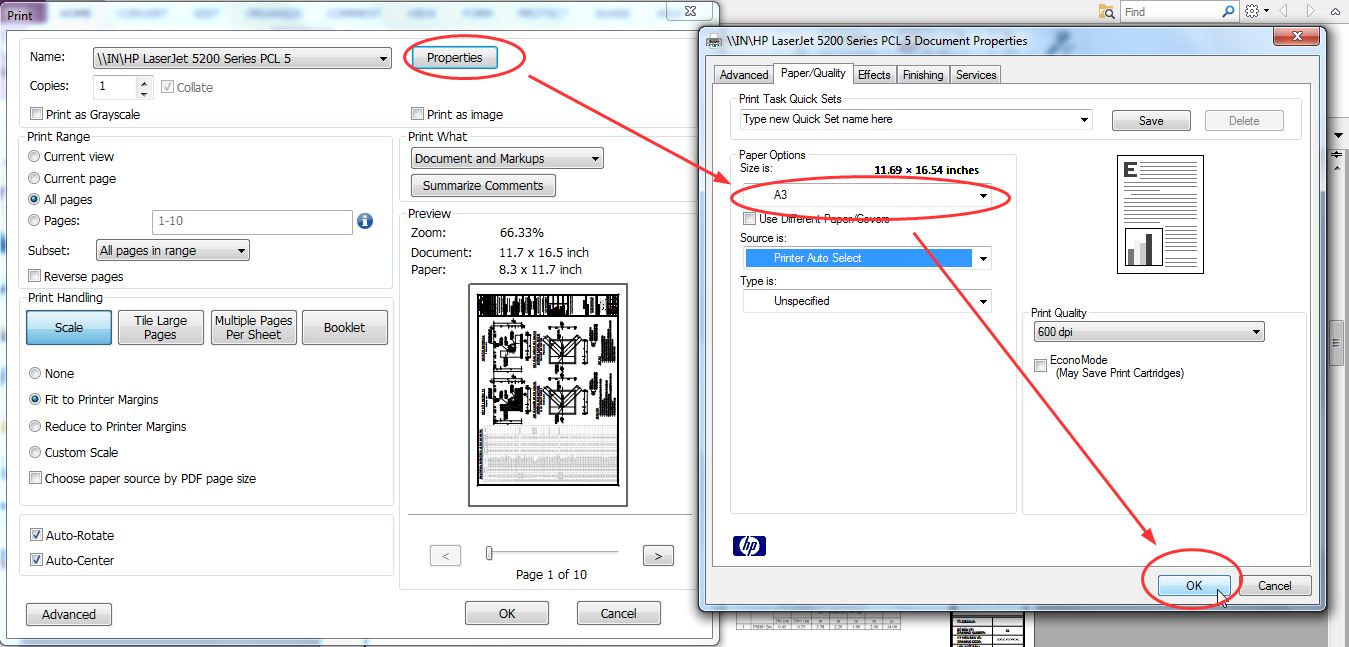
Và trên đây là những thông tin mà ThuthuatOffice cung cấp về phần mềm xoay file PDF. Nếu có bất kỳ thắc mắc gì các bạn có thể để lại bình luận bên dưới để được giải đáp. Ngoài ra các bạn có thể tham khảo một số bài viết về PDF dưới đây:
Hy vọng với những chia sẻ của ThuthuatOffice ở trên về phần mềm xoay file PDF sẽ giúp bạn có thêm kinh nghiệm trong những vấn đề với file PDF. Nếu có thắc mắc gì thêm thì hãy phản hồi qua comment ở dưới bài viết!
PDF -Hướng dẫn 5 cách mở khóa PDF đơn giản dễ dùng nhất
Hướng dẫn cách xoá trang trong PDF bằng Foxit Reader từ A đến Z cho mọi dân văn phòng
Nguyên nhân và 5 cách khắc phục lỗi in file PDF bị mờ
7 cách xuất file PDF trong AI và cách lưu định dạng đơn giản
5 thủ thuật chuyển file DWG sang PDF nhất định bạn phải biết
5 cách xóa trang PDF online nhẹ nhàng, đơn giản
Tổng hợp đầy đủ 1st cách chuyển PDF sang Word không bị lỗi font
